私はキーボードは「東プレ」の「Realforce」を使用しておりました。
金額は高いですが、開発者は文字を入力する機会が多いため、キーボードにお金をかけてでもいいものを使用するようにしましょう。
安いキーボードと違って、打ち心地もよく頑丈なので購入する価値はあります。
その後にゲーミングモデルとして「Realforce RGB」が発売されましたので、興味のために購入しました。
キーボードの打ち心地は流石リアルフォースという感じです。
ゲーミングということで光りますが、夜になるとやっぱりテンション上がって来ます!
このキーボードはWindows用となっており、私は映像制作などでWindowsを使用することがありキーボードを切り替えることが多いです。
そのためキー配置を出来る限りWindowsにあわせるために、Mac側のキー配置を「Karabiner-Elements」を使って設定しました。
環境
- MacBookPro M2 Pro
- Mac 13.3.1
- REALFORCE RGB (日本語キーボード)
「Karabiner-Elements」の設定
まずは以下のサイトから「Karabiner-Elements」をダウンロードをします。
https://karabiner-elements.pqrs.org/
インストールは問題なく出来たら起動します。
起動後に左メニューの「Complex Modifications」を選択して「Add rule」をクリックします。
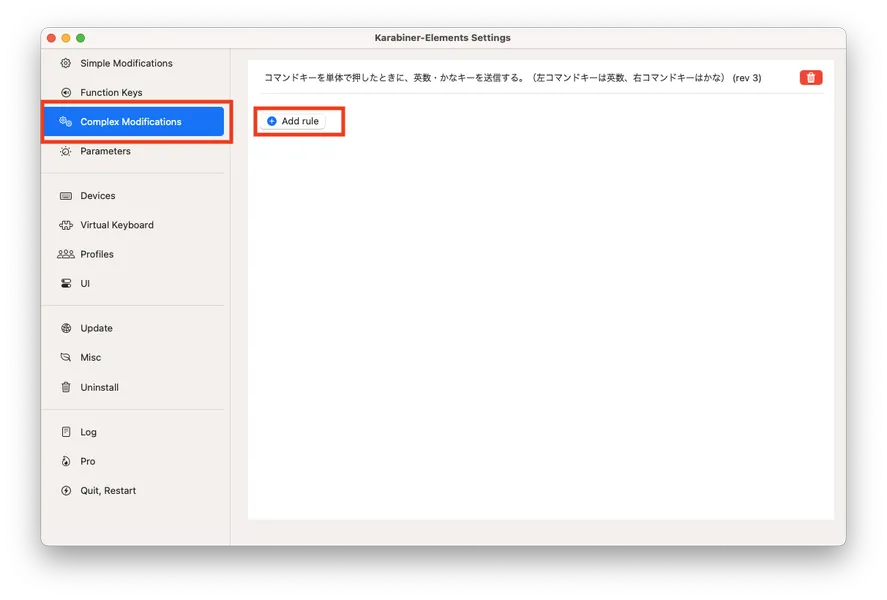
次の画面で「Import more rules from the Internet(Open a web browser)」をクリックします。
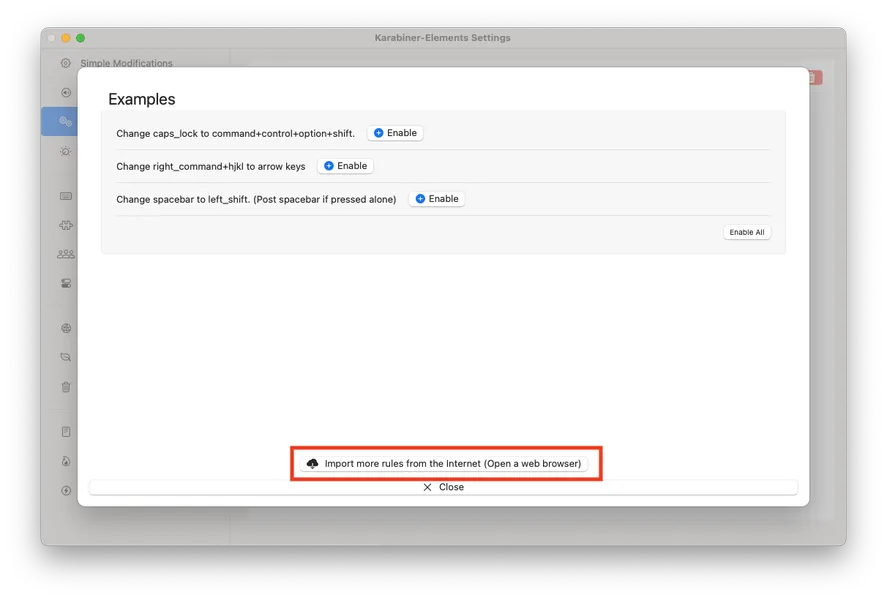
ブラウザが起動してサイトにアクセスしますので「International (Language Specific)」をクリックします。
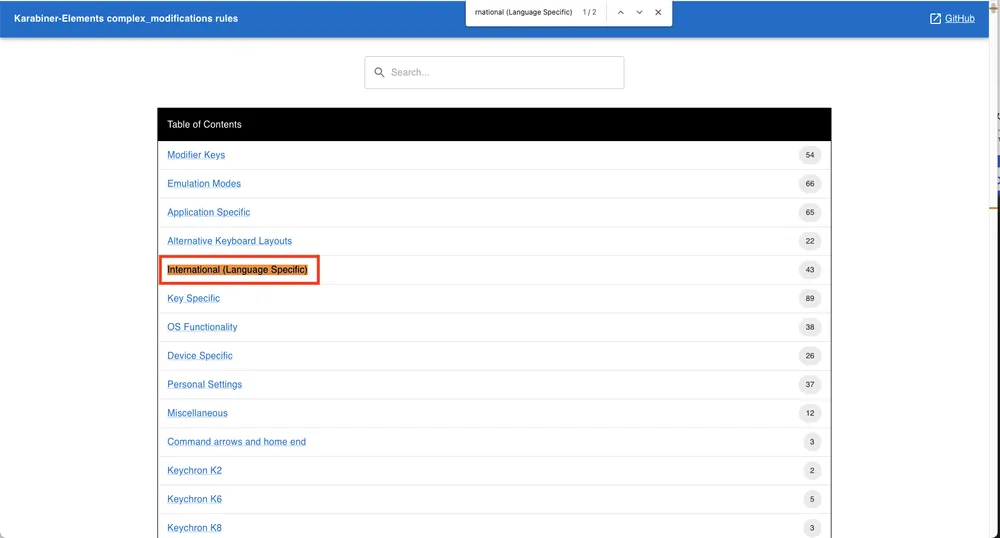
画面内でリンクするので、「For Japanese (日本語環境向けの設定)」の「import」ボタンをクリックすると設定を反映することができます。
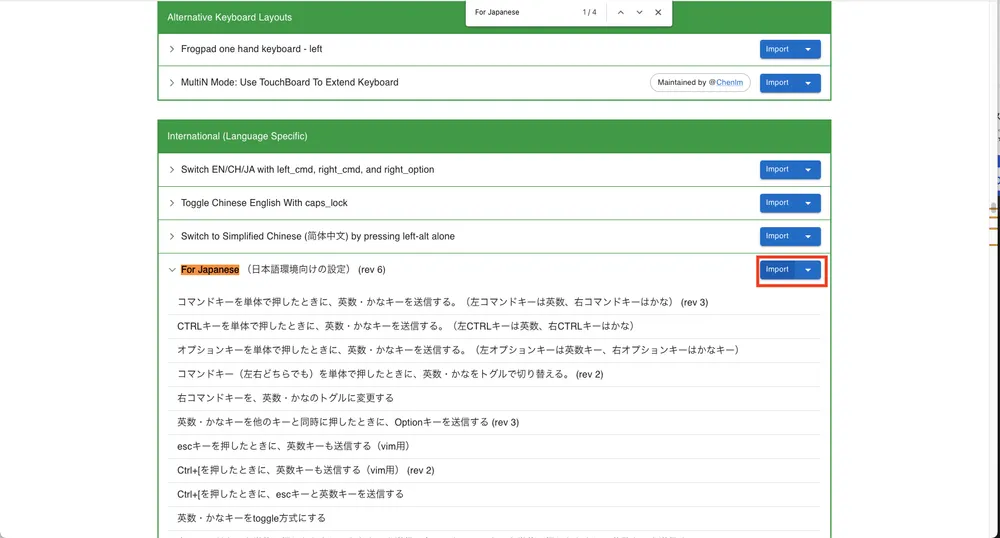
これで日本語キーボードの設定が反映することができます。
この状態でキーボードの設定を変更していきます。
私の場合はキーボードの「Ctrl」にMacの「⌘」キーを割り当てたり、Windowsマークに「alt」キーを割り当てたりしております。
以前の設定を引き継ぐ
以前にIntel Macでも「Karabiner-Elements」を使用しており、M2 ProのMacに設定を引き継ぎました。
手順として以前のIntel Macにある以下の設定ファイルをコピーします。
~/.config/karabiner/karabiner.jsonこのファイルをコピー後に同様の場所にペーストすることで設定したキー配置を引き継ぐことができます。
キーボードのFキーをファンクションキーとして使用する
通常の場合ではキーボード側のFキーを押しても、ファンクションキーとならずMacの操作が設定されています。
なので、ファンクションキーが動作するように設定します。
まずは設定を開き、左のメニューから「キーボード」を選択し、「キーボードショートカット…」ボタンをクリックします。
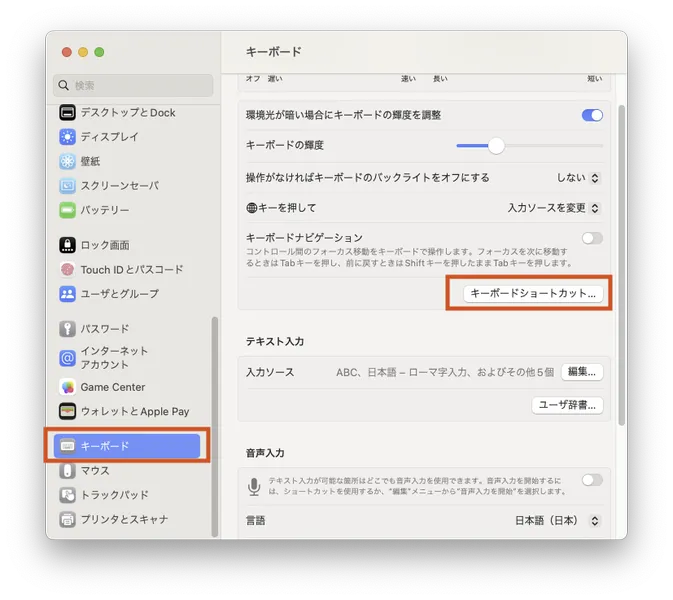
次の画面で左メニューの「ファンクションキー」を選択して「F1,F2などのキーを標準のファンクションキーとして使用」にチェックを入れます。
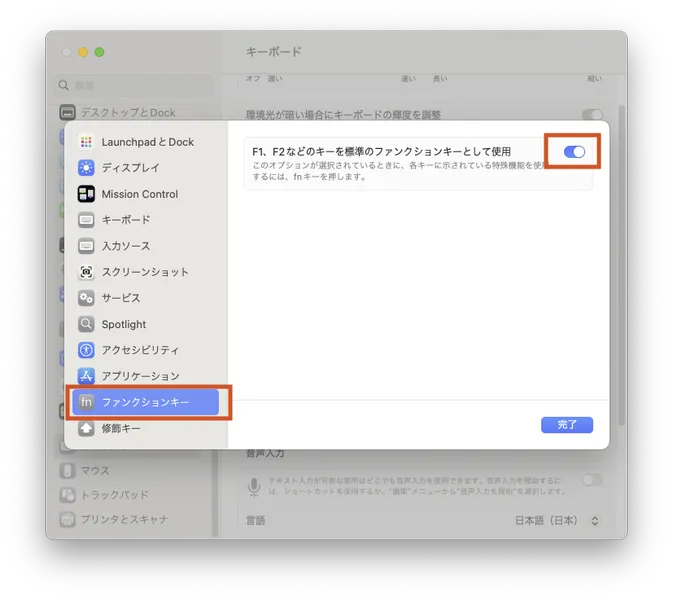
@マークが入力出来ない問題について
このままだと「@」のキーボードを押しても入力出来ない状態になっております。
そこで「Virtual Keyboad」の「Country code: 0」に「JIS(Japanese)」を設定してやりましょう。



![[商品価格に関しましては、リンクが作成された時点と現時点で情報が変更されている場合がございます。] [商品価格に関しましては、リンクが作成された時点と現時点で情報が変更されている場合がございます。]](https://hbb.afl.rakuten.co.jp/hgb/31d18efe.45cd0ffb.31d18eff.6a6bc674/?me_id=1193345&item_id=12597859&pc=https%3A%2F%2Fthumbnail.image.rakuten.co.jp%2F%400_mall%2Febest%2Fcabinet%2F266%2F4560299341247.jpg%3F_ex%3D300x300&s=300x300&t=picttext)
